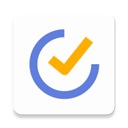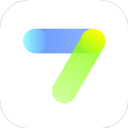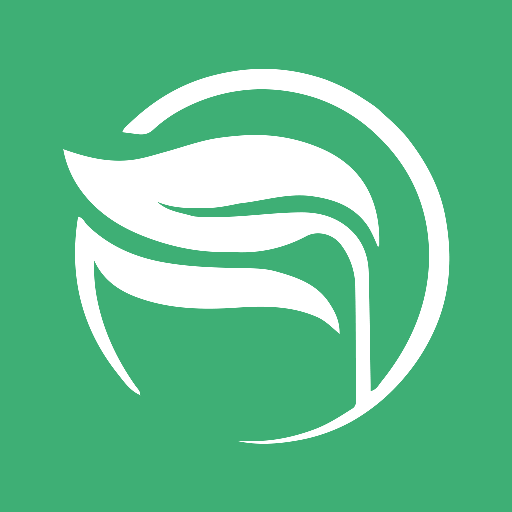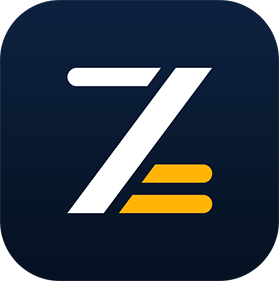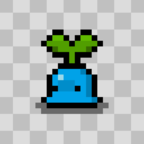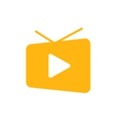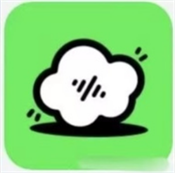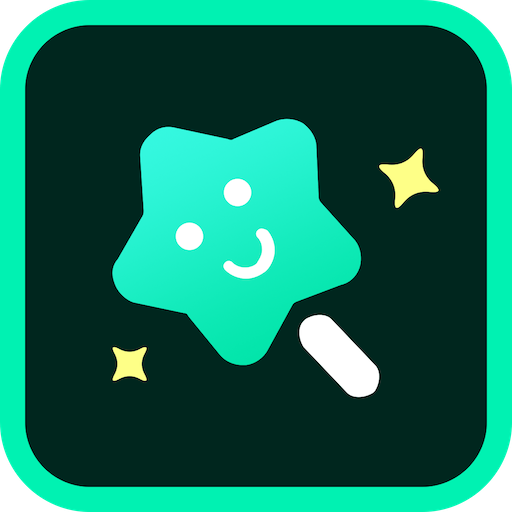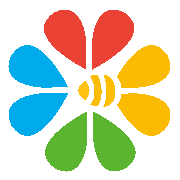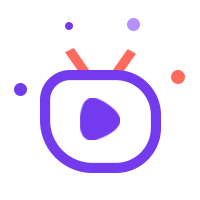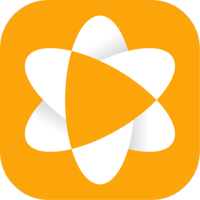掌握Microsoft Word 2003中的格式刷使用方法
作者:佚名 来源:未知 时间:2025-04-06
Microsoft Word 2003作为一款经典的文字处理软件,至今仍被许多用户所青睐。其中,格式刷功能是其众多实用工具中的一项,能够帮助用户快速复制和应用文本、段落或对象的格式,大大提高文档编辑的效率。本文将详细介绍如何在Microsoft Word 2003中使用格式刷,以及一些实用的技巧和注意事项,帮助用户更好地掌握这一功能。

格式刷的基本使用方法
格式刷位于Word 2003工具栏中,通常以一个带有油漆刷图标的按钮形式出现。要使用格式刷,首先需要选中已经设置好格式的文本或段落。这里的“设置好格式”可以包括字体、字号、颜色、加粗、倾斜、下划线、段落对齐方式、行距等多种属性。选中后,点击工具栏上的格式刷按钮,此时鼠标指针会变成一个小油漆刷的形状。

接下来,将鼠标移动到想要应用相同格式的文本或段落上,点击鼠标左键即可完成格式的复制。需要注意的是,默认情况下,点击格式刷按钮后只能进行一次格式复制操作。如果需要多次使用格式刷,可以双击格式刷按钮,这样鼠标指针会持续保持油漆刷形状,直到再次点击格式刷按钮或进行其他操作取消格式刷状态。

格式刷的进阶技巧
1. 跨文档使用格式刷
Word 2003的格式刷不仅限于在同一文档内使用,还可以跨文档复制格式。这对于需要在多个文档中保持统一格式的用户来说非常实用。操作方法与在同一文档内使用格式刷基本相同,只是在选择源文本和目标文本时,需要在不同的文档窗口之间进行切换。

2. 复制段落格式
除了复制文本格式外,格式刷还可以用来复制段落格式。这包括段落的对齐方式、缩进、行距、段前段后间距等。要复制段落格式,需要在选中源段落时确保整个段落都被选中(可以通过点击段落左侧的灰色选中条来实现),然后使用格式刷选择目标段落。这样,目标段落的格式就会与源段落保持一致。
3. 使用快捷键提高效率
虽然Word 2003的工具栏上提供了格式刷的按钮,但使用快捷键可以进一步提高操作效率。默认情况下,选中源文本或段落后,按下`Ctrl+Shift+C`组合键可以激活格式刷(相当于点击一次格式刷按钮,即单次使用);按下`Ctrl+Shift+V`组合键则可以在目标位置应用格式。如果需要连续使用格式刷,可以先按下`Ctrl+Shift+C`,然后依次在目标位置按下`Ctrl+Shift+V`,或者通过工具栏双击格式刷按钮来实现。
格式刷的注意事项
1. 注意格式兼容性问题
在使用格式刷复制格式时,有时会遇到格式不兼容的情况。这通常发生在源文本和目标文本的字体、样式或段落设置存在显著差异时。例如,如果源文本使用了某种特殊的字体或样式,而目标文档中没有安装这种字体或样式,那么复制过去的格式可能会显示不正常。因此,在使用格式刷前,最好先检查源文本和目标文档的格式设置,确保它们之间的兼容性。
2. 避免过度使用格式刷
虽然格式刷能够提高文档编辑的效率,但过度使用可能会导致文档格式过于单一,缺乏变化和层次感。因此,在使用格式刷时,要注意适度原则,根据文档内容和排版需求灵活运用不同的格式设置,使文档既美观又易于阅读。
3. 注意保存文档
在使用格式刷对文档进行大量修改后,别忘了及时保存文档。Word 2003提供了自动保存功能,但为了避免意外情况导致的数据丢失,建议用户养成手动保存文档的好习惯。可以通过点击工具栏上的保存按钮或使用快捷键`Ctrl+S`来保存当前文档。
结语
Microsoft Word 2003的格式刷功能是一项非常实用的工具,能够帮助用户快速复制和应用文本、段落或对象的格式。通过掌握格式刷的基本使用方法、进阶技巧以及注意事项,用户可以更加高效地编辑和排版文档。无论是撰写报告、论文还是制作简历、宣传册等文档,格式刷都能为用户提供极大的便利。希望本文的介绍能够帮助用户更好地利用这一功能,提升文档编辑的效率和质量。